win10打不开网页提示“必须允许使用Cookie”的解决方法
一位windows10系统用户在电脑中使用浏览器浏览网页时,突然遇到提示“必须允许使用Cookies”,可是微软并没有就浏览器必须允许使用Cookies的问题给出有效的补丁。这该怎么办呢?接下来,就随小编一起看看该问题的解决方法。
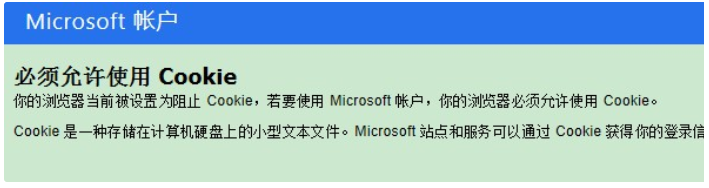
方法1.重置Internet Explore
1、启动Internet Explorer。
2、打开工具并选择Internet选项。我的工具菜单不可见,请按Alt。
3、打开Internet选项并选择高级选项卡。
4、在Windows资源管理器6中单击重置或还原默认值。
5、如果要删除网页浏览数据,搜索提供程序,主页,跟踪保护和ActiveX过滤数据,请在删除个人设置选项上打勾。
6、当执行更改时,请单击关闭并确定。
7、最后,重新打开Internet Explorer并检查是否仍然存在“Cookie必须允许”错误。
方法2.在Internet Explorer上启用Cookie
1、启动Microsoft Edge并打开设置。
2、选择查看高级设置。
3、向下滚动以查找Cookie部分。
4、点击Cookies下方的箭头查看下拉菜单,然后选择不阻止Cookie。
5、关闭Edge并检查问题是否已解决。
方法3.清除Internet Explorer上阻止的站点的列表
1、启动Internet Explorer。
2、打开右上角的工具。
3、选择Internet选项,然后单击隐私选项卡。
4、转到高级设置并找到一个选项不要阻止Cookie。
5、之后,打开“ 网站”选项卡,并清除整个网站的块/允许列表。
方法4.修改注册表项
1、点击键盘win+ R,键入regedit,然后按Enter键。
2、使用左侧窗格,找到HKEY_CURRENT_USER \ SOFTWARE \ Microsoft \ Windows \ CurrentVersion \ Internet Settings \ Zones \ 3 \ 1A10条目。
3、将其值更改为0。
win10打不开网页提示“必须允许使用Cookie”的解决方法就为大家介绍这里了。遇到类似问题的朋友们,不妨也动手操作看看!
相关教程:怎样允许软件使用流量优酷 提示禁用cookie我告诉你msdn版权声明:以上内容作者已申请原创保护,未经允许不得转载,侵权必究!授权事宜、对本内容有异议或投诉,敬请联系网站管理员,我们将尽快回复您,谢谢合作!










